Как использовать расширение Camelizer, чтобы совершать покупки с умом во время Черной пятницы 2022 года
В Черную пятницу 2022 года вы должны использовать расширение Camelizer в своем веб-браузере, чтобы проверить историю цен на продукты Amazon, чтобы убедиться, что вы (на самом деле) получаете достойную сделку.
Расширение является продуктом от ВерблюдВерблюдВерблюд сервис, который отслеживает и собирает информацию о ценах на продукты Amazon, позволяя вам просматривать, как цены менялись с течением времени, чтобы определить, является ли товар сделкой «Черная пятница» или чем-то, что вы можете купить в любое другое время.
Это руководство проведет вас через шаги, чтобы начать работу с расширением Camelizer, чтобы проверить историю цен на продукты Amazon, чтобы сделать осознанную покупку в Черную пятницу 2022 года.
Как получить The Camelizer в вашем браузере
Расширение Camelizer из плагина CamelCamelCamel также доступно для всех самых популярных браузеров, включая Microsoft Edge, Google Chrome, Mozilla Firefox, Safari и Opera.
Программы для Windows, мобильные приложения, игры - ВСЁ БЕСПЛАТНО, в нашем закрытом телеграмм канале - Подписывайтесь:)
Установить на край
Чтобы установить The Camelizer в Microsoft Edge, выполните следующие действия:
- Откройте Microsoft Edge.
- Откройте магазин надстроек Edge (откроется в новой вкладке).
- Нажмите кнопку «Получить».
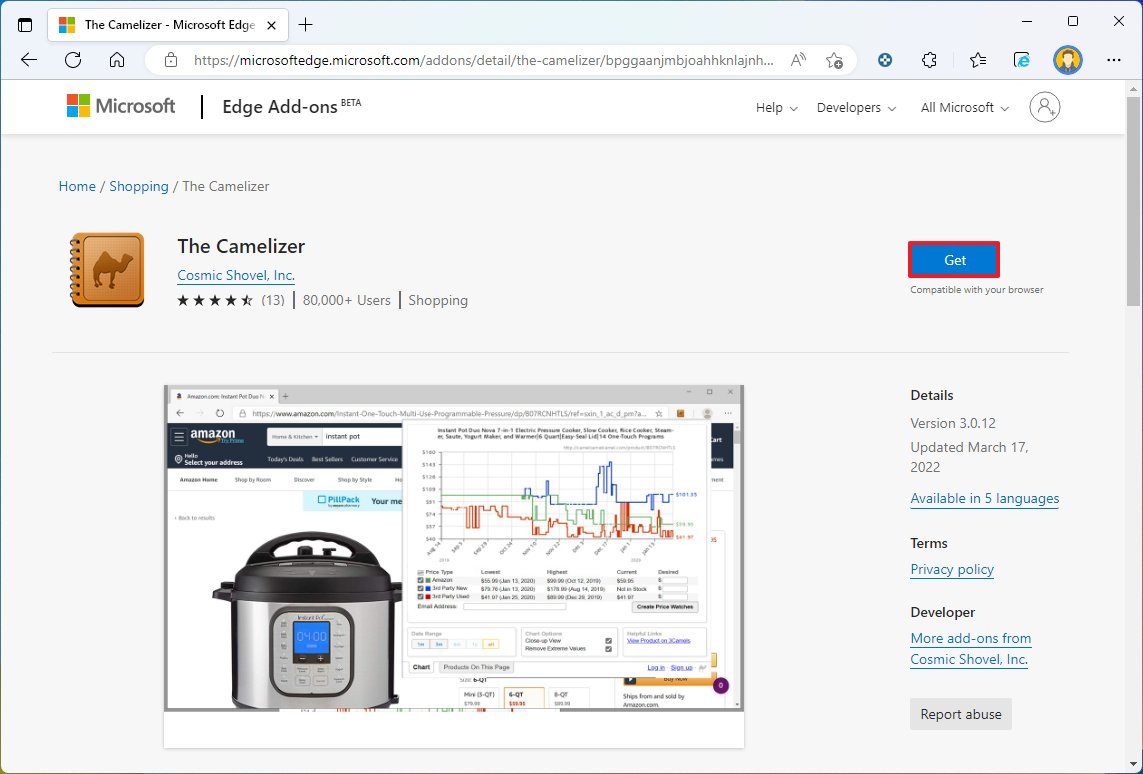
- Нажмите кнопку Добавить расширение.
Установить на Chrome
Чтобы установить The Camelizer в Google Chrome, выполните следующие действия:
- Откройте Google Chrome.
- Откройте Интернет-магазин Chrome (откроется в новой вкладке).
- Нажмите кнопку «Добавить в Chrome».
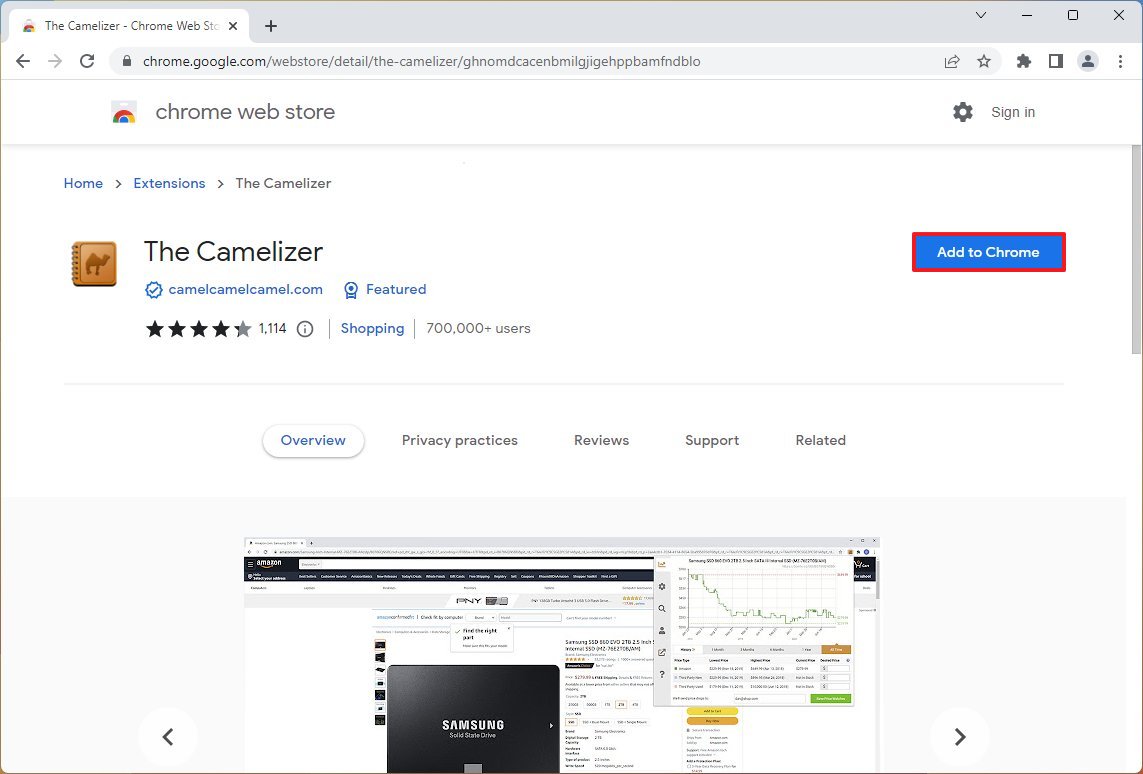
- Нажмите кнопку Добавить расширение.
Установить на фаерфокс
Чтобы установить The Camelizer в Mozilla Firefox, выполните следующие действия:
- Откройте Мозиллу Фаерфокс.
- Откройте магазин дополнений Firefox. (откроется в новой вкладке).
- Нажмите кнопку Добавить в Firefox.
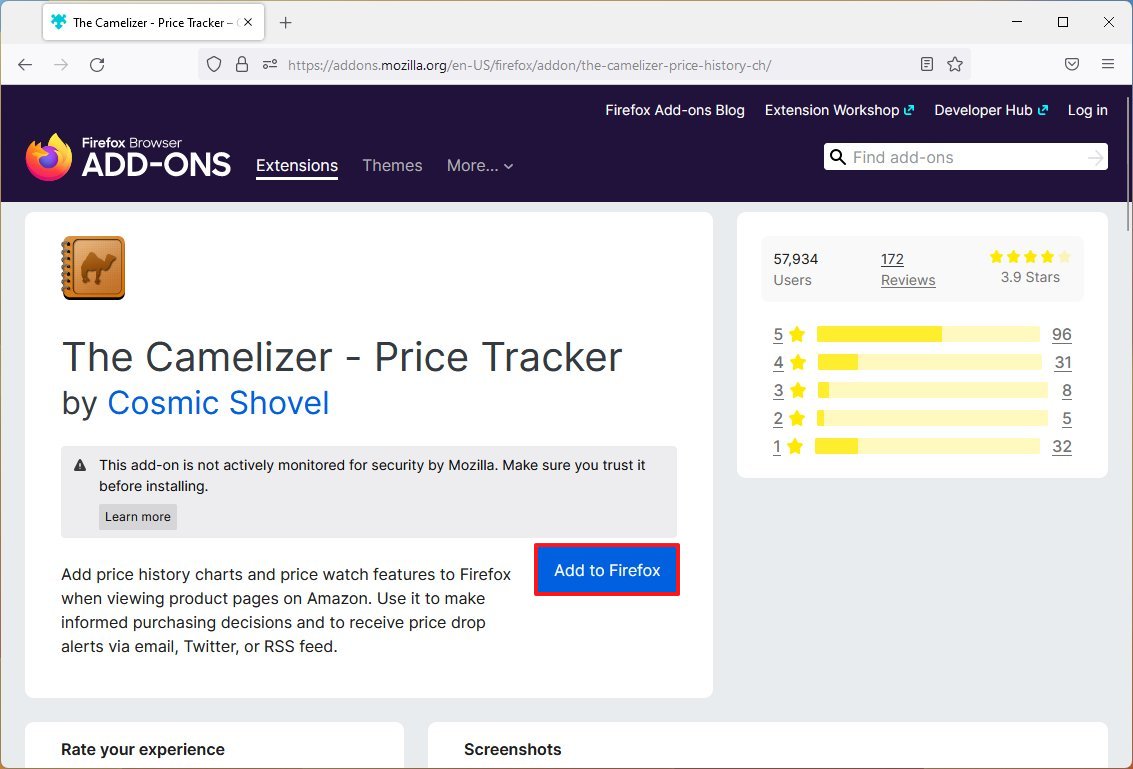
- Нажмите кнопку «Добавить».
После того, как вы выполните эти шаги, расширение Camelizer будет установлено в браузере.
Как проверить историю цен на Amazon с помощью The Camelizer
Чтобы проверить историю цен на продукты Amazon, выполните следующие действия:
- Откройте веб-сайт Амазонки (откроется в новой вкладке).
- Войдите в свою учетную запись (при необходимости).
- Найдите продукт, который можно купить в Черную пятницу.
- Подсказка: если вы не видите этот параметр, нажмите кнопку «Расширение» и установите флажок, чтобы он отображался рядом с адресной строкой.
- Нажмите кнопку расширения Camelizer.
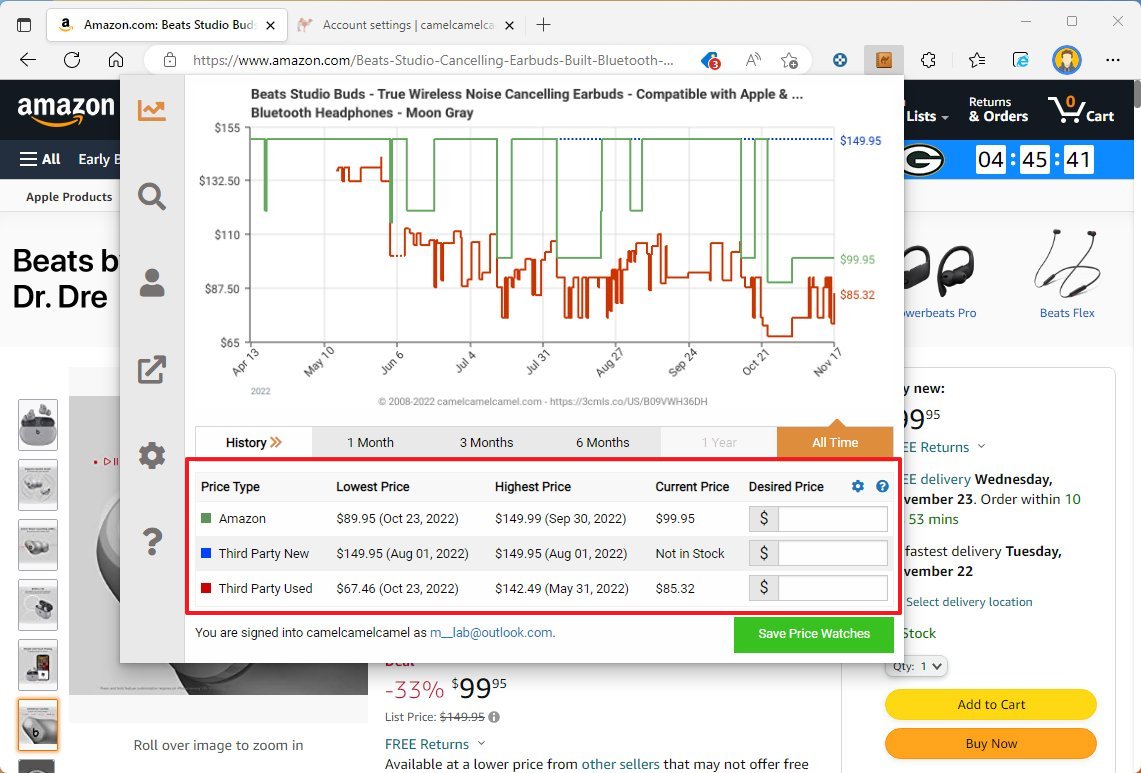
Когда вы откроете расширение, вы увидите исторические данные о продукте, доступные на Amazon и у сторонних продавцов.
Вы также можете использовать функцию «История» для просмотра исторических данных за разные месяцы или всех доступных данных.
Расширение показывает три набора исторических данных, включая историю цен на продукты, проданные Amazon (зеленый), сторонними продавцами (синий) и бывшие в употреблении продукты от сторонних продавцов (красный).
В рамках мероприятия по распродаже «Черная пятница 2022» вы хотите обратить внимание только на зеленый график, который показывает историю ценообразования на товары, продаваемые Amazon, чтобы определить, помечен ли что-то как хорошая сделка, но это товар, цена которого может упасть даже ниже в любое другое время.
Если вы столкнулись с невыгодной сделкой, выполните следующие действия, чтобы создать трекер. Когда цена упадет до желаемой суммы, вы получите уведомление о покупке товара.
Как отслеживать цены на Amazon с помощью The Camelizer
Вы можете использовать расширение для просмотра исторических данных о продуктах, но вам нужно будет создать учетную запись, чтобы создать трекер и получать оповещения, как только цена упадет.
Создать бесплатный аккаунт
Чтобы создать учетную запись CamelCamelCamel, выполните следующие действия:
- Откройте веб-сайт CamelCamelCamel (откроется в новой вкладке).
- Подтвердите Ваш электронный адрес.
- Подтвердите пароль учетной записи.
- Нажмите кнопку Создать мою учетную запись.
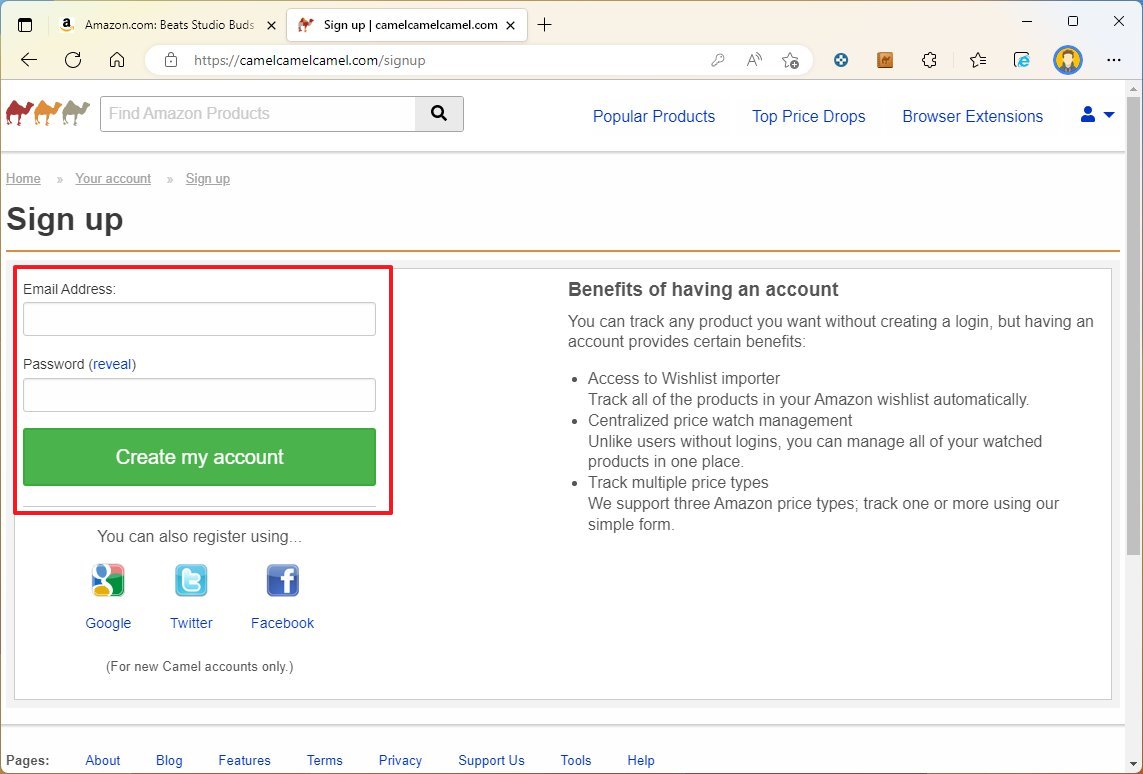
Выполнив эти шаги, вы сможете создавать трекеры для получения предупреждений, чтобы сэкономить деньги на покупках во время распродажи в Черную пятницу 2022 года.
Создать трекер цен
Чтобы отслеживать цену продукта Amazon с помощью CamelCamelCamel с помощью The Camelizer, выполните следующие действия:
- Откройте веб-сайт Амазонки (откроется в новой вкладке).
- Войдите в свою учетную запись (при необходимости).
- Найдите продукт, который можно купить в Черную пятницу.
- Нажмите кнопку расширения Camelizer.
- В разделе «Тип цены» укажите желаемую цену.
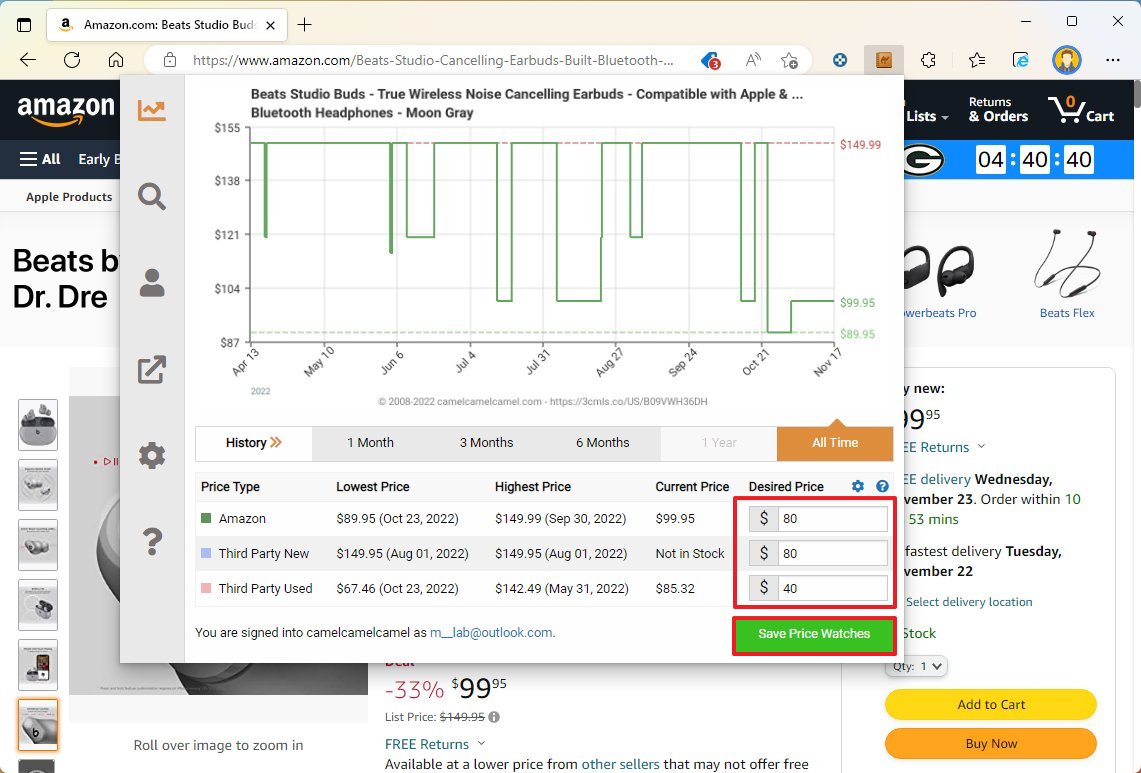
- (Необязательно) Подтвердите желаемую цену, доступную у сторонних продавцов.
- (Необязательно) Подтвердите цену для оплаты продукта (состояние б/у).
- Нажмите кнопку Сохранить ценовые часы.
После выполнения шагов трекер сохранится в вашей учетной записи, и вы получите уведомление, когда цена достигнет желаемой цены.
В любой момент вы можете просмотреть свои трекеры на Веб-сайт CamelCamelCamel (откроется в новой вкладке), где вы сможете просмотреть историю цен, изменить настройки или удалить товар.
Изменить настройки расширения
Чтобы изменить настройки расширения, выполните следующие действия:
- Откройте веб-сайт Амазонки (откроется в новой вкладке).
- Войдите в систему, используя данные своей учетной записи (при необходимости).
- Найдите продукт, который можно купить в Черную пятницу.
- Нажмите кнопку расширения Camelizer.
- Нажмите кнопку «Настройки» (шестеренка) под основным разделом графика.
- Очистите диаграммы типов цен, которые вы не хотите использовать, например Сторонние новые и Сторонние используемые.
- Установите флажок «Удалить контуры», чтобы игнорировать цены, которые не являются общими для товара.
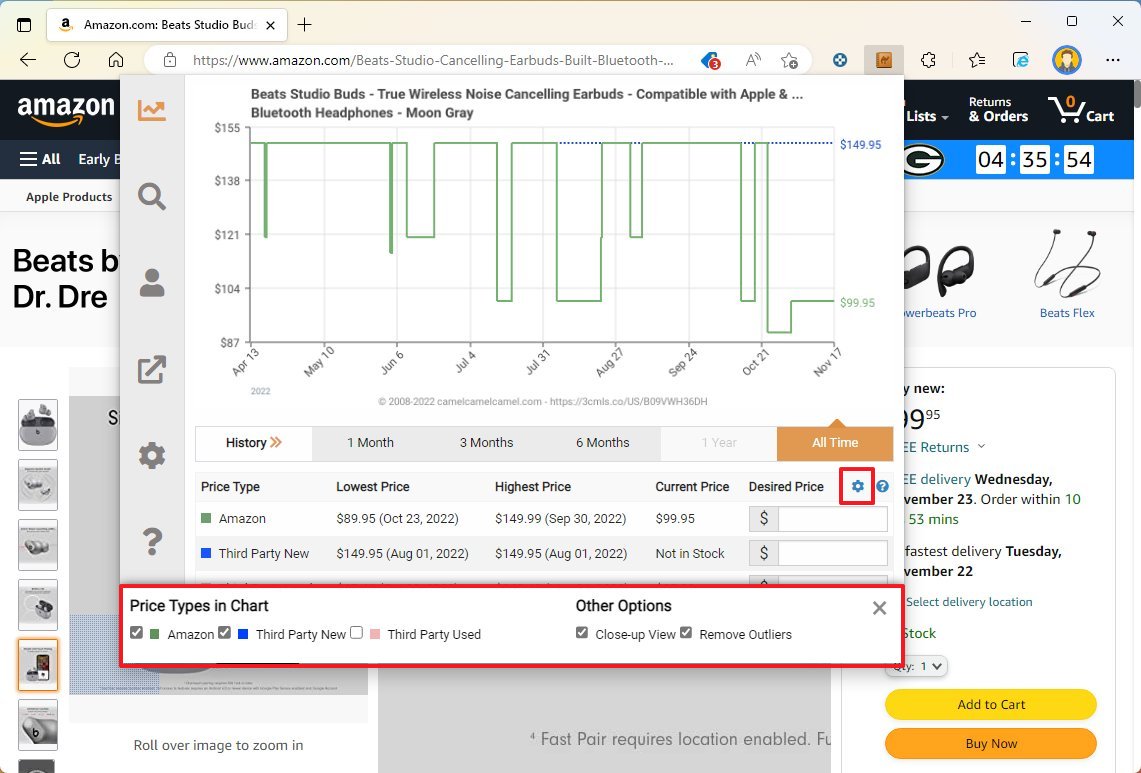
После того, как вы выполните эти шаги, расширение Camelizer покажет только ту историческую информацию, которую вы хотите для продуктов. (Чтобы обновить сведения и другие параметры вашей учетной записи, используйте Веб-сайт CamelCamelCamel (откроется в новой вкладке).)
Дополнительные ресурсы
Дополнительные полезные статьи, охват и ответы на распространенные вопросы о Windows 10 и Windows 11 см. на следующих ресурсах:






